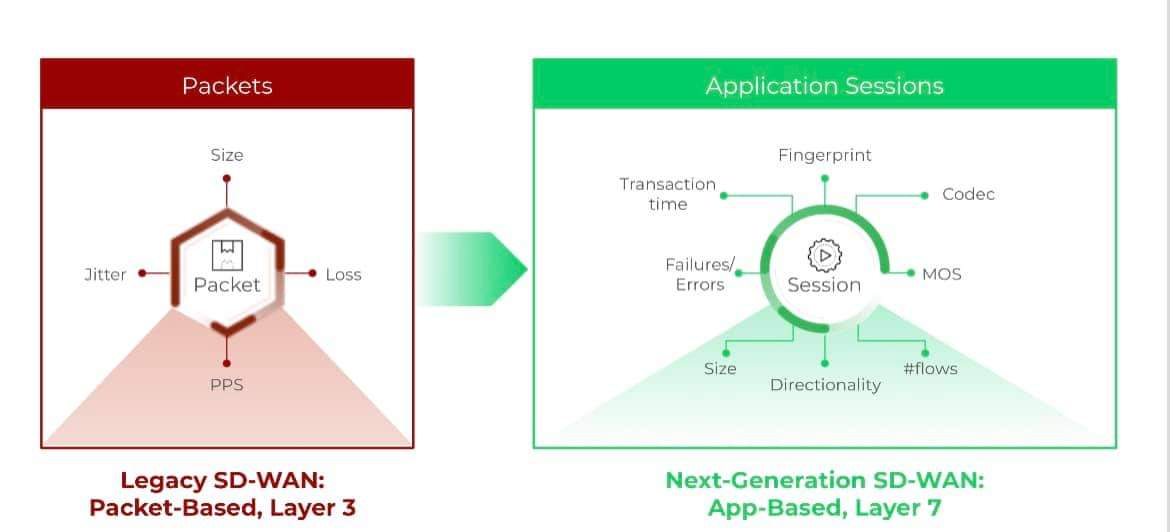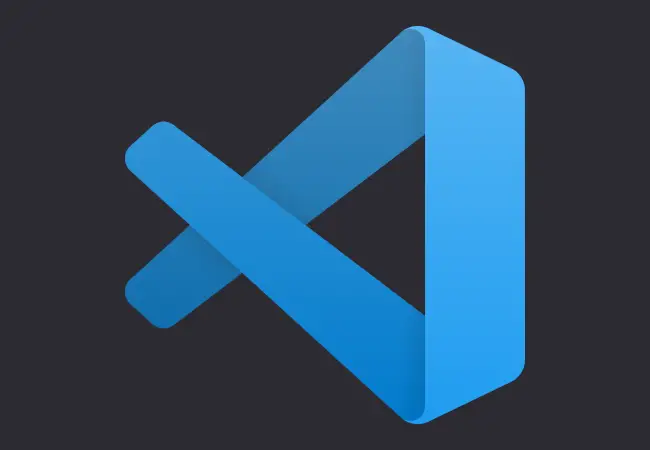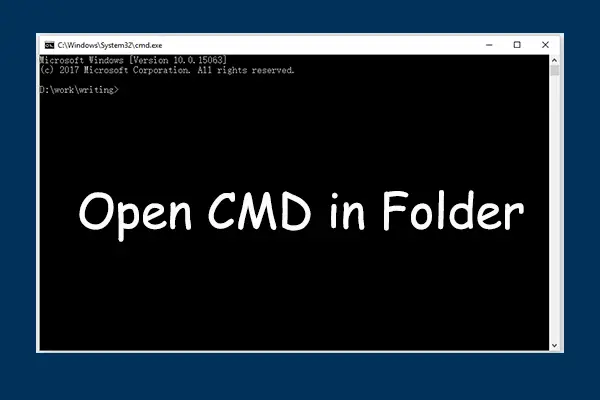تعد النسخ الاحتياطية واحدة من أهم الوسائل لحماية بياناتك من الفقدان الناتج عن أعطال الأجهزة، الفيروسات، أو الحوادث غير المتوقعة. في عصر يعتمد بشكل كبير على التكنولوجيا، تعتبر النسخ الاحتياطية عملية ضرورية لضمان استعادة البيانات بسهولة في حالات الطوارئ. يقدم هذا المقال الطويل شرحًا مفصلًا حول أفضل الطرق لعمل نسخة احتياطية لجهاز الكمبيوتر، مع توضيح التقنيات المختلفة والخطوات الموصى بها.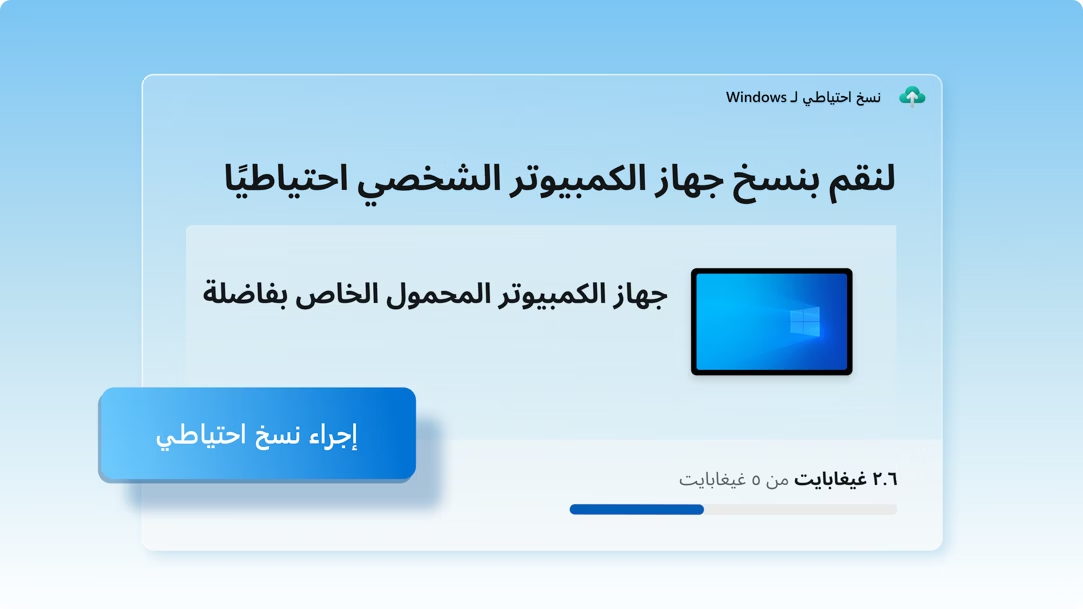
أهمية النسخ الاحتياطية
إن فهم أهمية النسخ الاحتياطية هو الخطوة الأولى لاتخاذ الإجراءات المناسبة لحماية بياناتك. تشمل أهمية النسخ الاحتياطية ما يلي:
- حماية البيانات الشخصية: تضمن النسخ الاحتياطية عدم فقدان الصور، الفيديوهات، والمستندات المهمة.
- الاستعداد للطوارئ: الحوادث مثل تلف القرص الصلب أو هجمات الفيروسات يمكن أن تؤدي إلى فقدان البيانات، وهنا تأتي أهمية النسخ الاحتياطية.
- توفير الوقت والجهد: عند وجود نسخة احتياطية، يمكن استعادة البيانات بسرعة مقارنة بإعادة إنشائها من الصفر.
- الامتثال للمتطلبات القانونية: في بعض الصناعات، مثل الصحة والقانون، قد تكون النسخ الاحتياطية إلزامية لتخزين البيانات بأمان.
أنواع النسخ الاحتياطية
1. النسخ الاحتياطي الكامل
- الوصف: يتم نسخ جميع الملفات والبيانات الموجودة على الجهاز بالكامل.
- المزايا: يوفر حلاً شاملاً لاستعادة البيانات.
- العيوب: يتطلب مساحة تخزين كبيرة وقد يستغرق وقتًا طويلاً.
2. النسخ الاحتياطي التفاضلي
- الوصف: يتم نسخ الملفات التي تم تعديلها أو إضافتها منذ آخر نسخة احتياطية كاملة.
- المزايا: أسرع من النسخ الاحتياطي الكامل وأقل استهلاكًا للمساحة.
- العيوب: قد يتطلب النسخ الاحتياطي الكامل لاستعادة البيانات.
3. النسخ الاحتياطي التزايدي
- الوصف: يتم نسخ الملفات التي تم تعديلها أو إضافتها منذ آخر نسخة احتياطية، سواء كانت كاملة أو تزايدية.
- المزايا: أسرع وأقل حجمًا من النسخ الاحتياطي التفاضلي.
- العيوب: عملية استعادة البيانات قد تكون أكثر تعقيدًا.
أفضل الطرق لعمل نسخة احتياطية لجهاز الكمبيوتر
1. النسخ الاحتياطي المحلي
استخدام قرص خارجي
- كيفية التنفيذ:
- قم بشراء قرص خارجي ذو سعة تخزين مناسبة.
- استخدم برامج النسخ الاحتياطي مثل Windows Backup أو Time Machine لمستخدمي macOS.
- المزايا:
- سريع وسهل الاستخدام.
- غير معتمد على الإنترنت.
- العيوب:
- عرضة للتلف الفيزيائي أو الفقدان.
استخدام محركات أقراص USB
- كيفية التنفيذ:
- قم بتوصيل محرك USB بالكمبيوتر.
- انسخ الملفات المهمة يدويًا أو استخدم برنامجًا مخصصًا.
- المزايا:
- طريقة بسيطة وغير مكلفة.
- العيوب:
- يتطلب تحديث النسخة الاحتياطية يدويًا.
استخدام NAS (التخزين الشبكي)
- كيفية التنفيذ:
- قم بإعداد جهاز NAS على الشبكة المحلية.
- انقل البيانات إلى NAS باستخدام برامج النسخ الاحتياطي.
- المزايا:
- مثالي للشركات أو الشبكات المنزلية.
- يتيح الوصول إلى البيانات عبر الشبكة.
- العيوب:
- أكثر تكلفة من الطرق الأخرى.
2. النسخ الاحتياطي السحابي
خدمات التخزين السحابي
- كيفية التنفيذ:
- استخدم خدمات مثل Google Drive، OneDrive، أو Dropbox.
- قم بتحميل الملفات المهمة على السحابة.
- المزايا:
- يمكن الوصول إلى البيانات من أي مكان.
- حماية ضد الكوارث المحلية مثل الحرائق أو السرقة.
- العيوب:
- يعتمد على اتصال الإنترنت.
- قد تكون التكلفة مرتفعة مع زيادة مساحة التخزين.
خدمات النسخ الاحتياطي المتخصصة
- الوصف:
- خدمات مثل Backblaze وCarbonite تقدم نسخًا احتياطيًا تلقائيًا للبيانات.
- المزايا:
- يتيح النسخ الاحتياطي التلقائي والمستمر.
- يوفر خيارات استعادة مرنة.
- العيوب:
- اشتراك شهري أو سنوي مطلوب.
3. النسخ الاحتياطي المدمج
استخدام أدوات النظام المدمجة
- كيفية التنفيذ:
- في Windows، استخدم أداة File History أو Backup and Restore.
- في macOS، استخدم Time Machine.
- المزايا:
- مجاني وسهل الاستخدام.
- مدمج بالنظام.
- العيوب:
- محدود بالمميزات مقارنة بالأدوات الخارجية.
4. النسخ الاحتياطي اليدوي
- كيفية التنفيذ:
- قم بنسخ الملفات والمجلدات المهمة يدويًا إلى قرص خارجي أو محرك USB.
- المزايا:
- لا يحتاج إلى برامج خاصة.
- العيوب:
- يستغرق وقتًا طويلاً ويعرضك لخطر الخطأ البشري.
أفضل الممارسات في النسخ الاحتياطي
- قاعدة 3-2-1:
- احتفظ بثلاث نسخ من البيانات.
- خزّن نسختين محليًا (على جهاز الكمبيوتر وقرص خارجي).
- احتفظ بنسخة واحدة في السحابة.
- اختبار النسخ الاحتياطية:
- تأكد من أن النسخ الاحتياطية تعمل بشكل صحيح ويمكن استعادتها.
- جدولة النسخ الاحتياطية:
- قم بإعداد جدول زمني للنسخ الاحتياطي (يومي، أسبوعي، شهري) بناءً على أهمية البيانات.
- تشفير النسخ الاحتياطية:
- قم بتشفير البيانات لحمايتها من الوصول غير المصرح به.
- تحديث النسخ الاحتياطية:
- تأكد من تحديث النسخ الاحتياطية باستمرار لتشمل أحدث البيانات.
جدول مقارنة بين الطرق المختلفة
| الطريقة | المزايا | العيوب | التكاليف |
|---|---|---|---|
| القرص الخارجي | سريع وغير معتمد على الإنترنت | عرضة للتلف الفيزيائي | منخفضة إلى متوسطة |
| التخزين السحابي | الوصول من أي مكان، حماية ضد الكوارث | يعتمد على الإنترنت، تكلفة إضافية | متوسطة إلى عالية |
| النسخ الاحتياطي التلقائي | نسخ مستمر وتلقائي | اشتراك شهري أو سنوي | متوسطة إلى عالية |
| النسخ اليدوي | بسيط وغير مكلف | يستغرق وقتًا طويلاً، خطر الخطأ البشري | منخفضة |
المزيد من المعلومات
يفقد الجميع البيانات في مرحلة ما من حياتهم و قد يتعطل محرك الأقراص الثابتة بجهاز الكمبيوتر لديك غدًا ، أو قد تحتجز برامج الفدية ملفاتك كرهائن ، أو قد يؤدي خطأ برمجي إلى حذف ملفاتك المهمة. إذا كنت لا تقوم بإجراء نسخ احتياطي لجهاز الكمبيوتر الخاص بك بانتظام ، فقد تفقد هذه الملفات إلى الأبد.
لا يجب أن تكون النسخ الاحتياطية صعبة أو مربكة ولعلك ربما سمعت عن طرق نسخ احتياطي مختلفة لا حصر لها
ولكن ما الطريقة المناسبة لك؟ وما هي الملفات التي تحتاجها حقًا لإجراء نسخ احتياطي؟
الأمر كله يتعلق بالبيانات الشخصية
لنبدأ بما هو واضح: ما الذي تحتاجه احتياطيًا؟ حسنًا ، أولاً وقبل كل شيء ، تحتاج إلى نسخ ملفاتك الشخصية احتياطيًا. يمكنك دائمًا إعادة تثبيت نظام التشغيل الخاص بك وإعادة تنزيل برامجك في حالة فشل محرك الأقراص الثابتة ، ولكن لا يمكن الاستغناء عن بياناتك الشخصية.
يجب إجراء نسخ احتياطي لأية مستندات شخصية وصور وفيديوهات منزلية وأي بيانات أخرى على جهاز الكمبيوتر الخاص بك بانتظام. لا يمكن أبدا استبدال هؤلاء. إذا كنت قد أمضيت ساعات في نسخ الأقراص المضغوطة الصوتية أو أقراص الفيديو الرقمية DVD بشق الأنفس ، فقد ترغب في نسخ هذه الملفات احتياطيًا أيضًا ، حتى لا تضطر إلى القيام بكل هذا العمل مرة أخرى.
يمكن أيضًا إجراء نسخ احتياطي لنظام التشغيل والبرامج والإعدادات الأخرى. لا يتعين عليك نسخها احتياطيًا ، بالضرورة ، ولكن يمكن أن يجعل حياتك أسهل إذا فشل محرك الأقراص الثابتة بأكمله. إذا كنت من النوع الذي يحب اللعب بملفات النظام ، وقم بتحرير السجل ، وتحديث أجهزتك بانتظام ، فإن وجود نسخة احتياطية كاملة للنظام قد يوفر لك الوقت عندما تسوء الأمور.
العديد من الطرق لعمل نسخة احتياطية من ملفاتك
هناك العديد من الطرق لإجراء نسخ احتياطي لبياناتك ، من استخدام محرك أقراص خارجي إلى نسخ هذه الملفات احتياطيًا على خادم بعيد عبر الإنترنت. فيما يلي نقاط القوة والضعف لكل منها:
النسخ الاحتياطي إلى محرك أقراص خارجي
إذا كان لديك محرك أقراص USB ثابت خارجي ، فيمكنك فقط النسخ الاحتياطي إلى محرك الأقراص هذا باستخدام ميزات النسخ الاحتياطي المضمنة في جهاز الكمبيوتر الخاص بك. في نظامي Windows 10 و 8 ، استخدم محفوظات الملفات . في Windows 7 ، استخدم Windows Backup . على أجهزة Mac ، استخدم Time Machine .
من حين لآخر ، قم بتوصيل محرك الأقراص بالكمبيوتر واستخدم أداة النسخ الاحتياطي ، أو اتركه متصلاً في أي وقت في منزلك وسيعمل على النسخ الاحتياطي تلقائيًا. الإيجابيات : النسخ الاحتياطي رخيص وسريع. السلبيات : إذا تعرض منزلك للسرقة أو اشتعلت فيه النيران ، فقد تضيع نسختك الاحتياطية مع جهاز الكمبيوتر الخاص بك ، وهو أمر سيء للغاية.
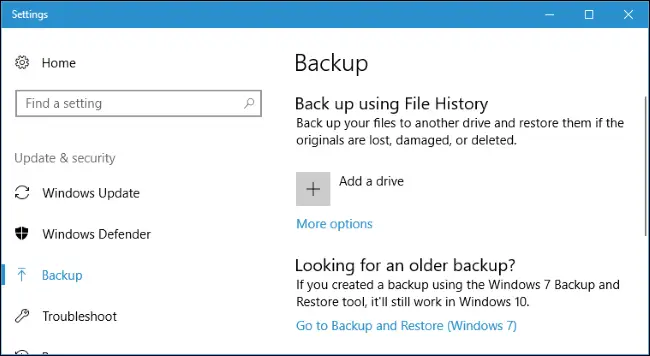 النسخ الاحتياطي عبر الإنترنت
النسخ الاحتياطي عبر الإنترنت
إذا كنت تريد ضمان بقاء ملفاتك آمنة ، فيمكنك نسخها احتياطيًا على الإنترنت باستخدام خدمة مثل Backblaze . Backblaze هي خدمة النسخ الاحتياطي عبر الإنترنت المعروفة التي نحبها ونوصي بها نظرًا لأن CrashPlan لم تعد تخدم المستخدمين المنزليين (على الرغم من أنه يمكنك الدفع مقابل حساب CrashPlan للأعمال الصغيرة بدلاً من ذلك.) هناك أيضًا منافسون مثل Carbonite – اعتدنا أيضًا على ذكر MozyHome ، لكنها الآن جزء من Carbonite. مقابل رسوم شهرية منخفضة (حوالي 5 دولارات شهريًا) ، تعمل هذه البرامج في الخلفية على جهاز الكمبيوتر الشخصي أو جهاز Mac ، وتقوم تلقائيًا بنسخ ملفاتك احتياطيًا إلى مساحة تخزين الويب الخاصة بالخدمة. إذا فقدت هذه الملفات واحتجت إليها مرة أخرى ، يمكنك استعادتها.
الايجابيات: يحميك النسخ الاحتياطي عبر الإنترنت من أي نوع من فقدان البيانات – فشل القرص الصلب والسرقة والكوارث الطبيعية وكل شيء
بينما السلبيات : عادةً ما تكلف هذه الخدمات أموالاً (راجع القسم التالي للحصول على مزيد من التفاصيل) ، ويمكن أن يستغرق النسخ الاحتياطي الأولي وقتًا أطول بكثير مما قد يستغرقه على محرك أقراص خارجي – خاصةً إذا كان لديك الكثير من الملفات.
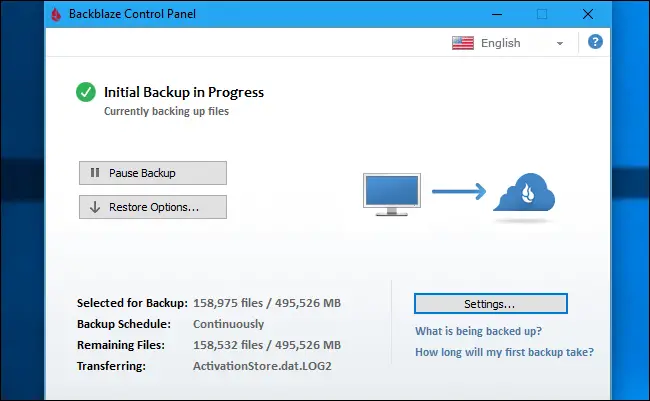 استخدم خدمة التخزين السحابي
استخدم خدمة التخزين السحابي
سيقول محترفو النسخ الاحتياطي أن هذه ليست طريقة نسخ احتياطي تقنيًا ، ولكن بالنسبة لمعظم الأشخاص ، فهي تخدم غرضًا مشابهًا بدرجة كافية. بدلاً من مجرد تخزين ملفاتك على محرك الأقراص الثابتة بجهاز الكمبيوتر الخاص بك ، يمكنك تخزينها على خدمة مثل Dropbox أو Google Drive أو Microsoft OneDrive أو خدمة تخزين سحابية مماثلة. سيقومون بعد ذلك بالمزامنة تلقائيًا مع حسابك عبر الإنترنت وأجهزة الكمبيوتر الأخرى. إذا مات محرك الأقراص الثابتة ، فستظل لديك نسخ من الملفات مخزنة على الإنترنت وعلى أجهزة الكمبيوتر الأخرى.
الإيجابيات : هذه الطريقة سهلة وسريعة ومجانية في كثير من الحالات ، وبما أنها متصلة بالإنترنت ، فهي تحميك من جميع أنواع فقدان البيانات.
سلبيات: لا تقدم معظم الخدمات السحابية سوى بضع غيغابايت من المساحة مجانًا ، لذلك لا يعمل هذا إلا إذا كان لديك عدد صغير من الملفات التي تريد نسخها احتياطيًا ، أو إذا كنت على استعداد للدفع مقابل مساحة تخزين إضافية.
اعتمادًا على الملفات التي تريد نسخها احتياطيًا ، يمكن أن تكون هذه الطريقة أبسط أو أكثر تعقيدًا من برنامج النسخ الاحتياطي المباشر.
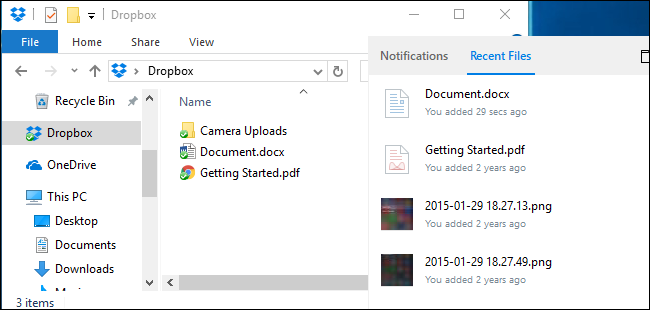 بينما تعد برامج النسخ الاحتياطي مثل Backblaze وخدمات التخزين السحابية مثل Dropbox نسخًا احتياطية عبر الإنترنت ، إلا أنها تعمل بطرق مختلفة تمامًا. تم تصميم Dropbox لمزامنة ملفاتك بين أجهزة الكمبيوتر ، بينما تم تصميم Backblaze والخدمات المماثلة لإجراء نسخ احتياطي لكميات كبيرة من الملفات. سيحتفظ Backblaze بنسخ متعددة من إصدارات مختلفة من ملفاتك ، بحيث يمكنك استعادة الملف تمامًا كما كان من عدة نقاط في تاريخه. وعلى الرغم من أن خدمات مثل Dropbox مجانية لمساحات صغيرة ، فإن السعر المنخفض لـ Backblaze مخصص لنسخة احتياطية كبيرة كما تريد. اعتمادًا على مقدار البيانات لديك ، قد يكون أحدهما أرخص من الآخر.
بينما تعد برامج النسخ الاحتياطي مثل Backblaze وخدمات التخزين السحابية مثل Dropbox نسخًا احتياطية عبر الإنترنت ، إلا أنها تعمل بطرق مختلفة تمامًا. تم تصميم Dropbox لمزامنة ملفاتك بين أجهزة الكمبيوتر ، بينما تم تصميم Backblaze والخدمات المماثلة لإجراء نسخ احتياطي لكميات كبيرة من الملفات. سيحتفظ Backblaze بنسخ متعددة من إصدارات مختلفة من ملفاتك ، بحيث يمكنك استعادة الملف تمامًا كما كان من عدة نقاط في تاريخه. وعلى الرغم من أن خدمات مثل Dropbox مجانية لمساحات صغيرة ، فإن السعر المنخفض لـ Backblaze مخصص لنسخة احتياطية كبيرة كما تريد. اعتمادًا على مقدار البيانات لديك ، قد يكون أحدهما أرخص من الآخر.
يوجد قيد واحد كبير يجب أن تضعه في اعتبارك لـ Backblaze و Carbonite. إذا قمت بحذف ملف على جهاز الكمبيوتر الخاص بك ، فسيتم حذفه من النسخ الاحتياطية عبر الإنترنت بعد 30 يومًا. لا يمكنك العودة واستعادة ملف محذوف أو الإصدار السابق من الملف بعد فترة الثلاثين يومًا هذه. لذا كن حذرًا عند حذف هذه الملفات إذا كنت ترغب في استعادتها!
نسخة احتياطية واحدة ليست كافية استخدم طرقًا متعددة
إذن ما الذي يجب أن تستخدمه؟ من الناحية المثالية ، يمكنك استخدام اثنين منهم على الأقل. لماذا ا؟ لأنك تريد نسخًا احتياطيًا خارج الموقع وفي الموقع.
تعني كلمة “في الموقع” حرفيًا النسخ الاحتياطية المخزنة في نفس الموقع الفعلي الذي تستخدمه. لذا ، إذا قمت بالنسخ الاحتياطي إلى محرك أقراص ثابت خارجي وقمت بتخزينه في المنزل باستخدام جهاز الكمبيوتر المنزلي ، فهذه نسخة احتياطية في الموقع.
يتم تخزين النسخ الاحتياطية خارج الموقع في موقع مختلف. لذلك ، إذا قمت بالنسخ الاحتياطي إلى خادم عبر الإنترنت ، مثل Backblaze أو Dropbox ، فهذه نسخة احتياطية خارج الموقع.
تعتبر عمليات النسخ الاحتياطي في الموقع أسرع وأسهل ، ويجب أن تكون خط دفاعك الأول ضد فقدان البيانات. إذا فقدت الملفات ، يمكنك استعادتها بسرعة من محرك أقراص خارجي. لكن لا يجب الاعتماد على النسخ الاحتياطية في الموقع وحدها. إذا احترق منزلك أو سرق اللصوص جميع الأجهزة الموجودة فيه ، فستفقد جميع ملفاتك.
لا يجب أن تكون النسخ الاحتياطية خارج الموقع خادمًا على الإنترنت أيضًا ، ولا يتعين عليك دفع اشتراك شهري مقابل واحد. يمكنك نسخ ملفاتك احتياطيًا على قرص صلب وتخزينها في مكتبك أو في منزل أحد الأصدقاء أو في قبو بنك ، على سبيل المثال. سيكون الأمر أكثر إزعاجًا بعض الشيء ، لكن هذا من الناحية الفنية نسخة احتياطية خارج الموقع.
وبالمثل ، يمكنك أيضًا تخزين ملفاتك في Dropbox أو Google Drive أو OneDrive وإجراء نسخ احتياطية منتظمة على محرك أقراص خارجي. أو يمكنك استخدام Backblaze للنسخ الاحتياطي عبر الإنترنت وسجل ملفات Windows لإنشاء نسخة احتياطية محلية. هناك العديد من الطرق لاستخدام هذه الخدمات جنبًا إلى جنب ، والأمر متروك لك في كيفية القيام بذلك. فقط تأكد من أن لديك استراتيجية نسخ احتياطي قوية ، مع عمليات النسخ الاحتياطي في الموقع وخارجه ، بحيث يكون لديك شبكة أمان واسعة ضد فقدان ملفاتك على الإطلاق.
أتمتة ذلك!
قد يبدو كل هذا معقدًا ، ولكن كلما قمت بأتمتة نظام النسخ الاحتياطي الخاص بك ، زادت قدرتك على النسخ الاحتياطي بشكل متكرر وزادت احتمالات التمسك به. لهذا السبب يجب عليك استخدام أداة تلقائية بدلاً من نسخ الملفات إلى محرك أقراص خارجي يدويًا. يمكنك فقط إعداده مرة واحدة ونسيانه.
هذا أحد الأسباب التي تجعلنا نحب حقًا الخدمات عبر الإنترنت مثل Backblaze . إذا كان يتم النسخ الاحتياطي على الإنترنت ، فيمكنه القيام بذلك تلقائيًا كل يوم. إذا اضطررت إلى توصيل محرك أقراص خارجي ، فعليك بذل المزيد من الجهد ، مما يعني أنك ستعمل على نسخ احتياطي أقل كثيرًا وقد تتوقف في النهاية عن القيام بذلك. الحفاظ على كل شيء تلقائيًا يستحق الثمن.
إذا كنت لا ترغب في دفع أي شيء وترغب في الاعتماد بشكل أساسي على النسخ الاحتياطية المحلية ، ففكر في استخدام خدمة مزامنة الملفات مثل Dropbox أو Google Drive أو Microsoft OneDrive لمزامنة ملفاتك المهمة عبر الإنترنت. بهذه الطريقة ، إذا فقدت نسختك الاحتياطية المحلية ، فستحصل على الأقل على نسخة عبر الإنترنت.
في النهاية ، ما عليك سوى التفكير في مكان وجود ملفاتك والتأكد من أن لديك نسخًا متعددة في جميع الأوقات. من الناحية المثالية ، يجب أن تكون تلك النسخ في أكثر من مكان مادي واحد. طالما أنك تفكر بالفعل فيما ستفعله إذا مات جهاز الكمبيوتر الخاص بك ، يجب أن تكون متقدمًا على معظم الناس.
الخاتمة
النسخ الاحتياطي هو خطوة حاسمة لحماية بياناتك والحفاظ عليها من الفقدان. من خلال اختيار الطريقة المناسبة واتباع أفضل الممارسات المذكورة أعلاه، يمكنك ضمان استمرارية بياناتك واستعادتها بسهولة في حالة الطوارئ. تذكر أن البيانات التي تقوم بحمايتها اليوم قد تكون مفتاحًا لإنجازاتك المستقبلية.